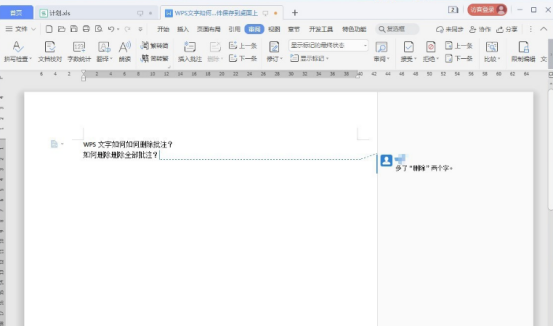我们在用wps文档处理文本时,经常会给部分文字添加一些批注,这样可以使查看的人更加理解它的含义。可当我们用完批注后,为了排版的美观又想把它们删除掉。那么该如何删除wps文档的批注功能呢?下面小编就给大家详细讲解下操作步骤:
一、删除所有批注的方法步骤
登录电脑,打开WPS文字;
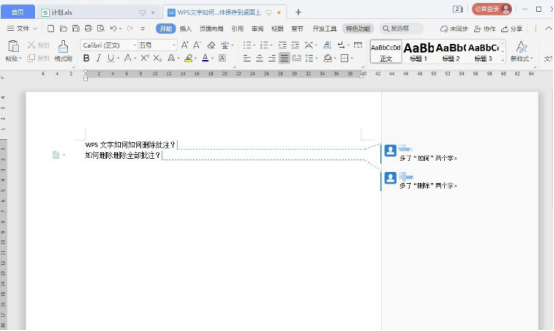
点击上方“审阅”菜单;
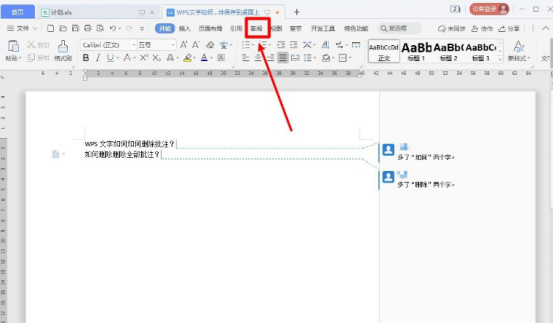
点击其中一条批注;
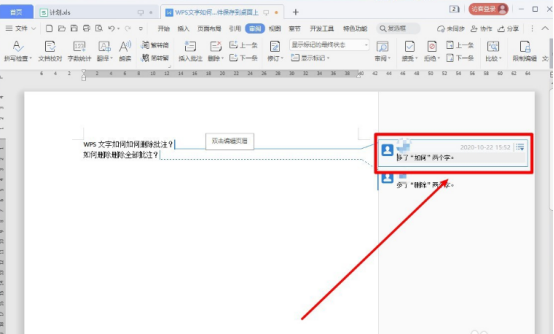
点击“删除”工具按钮的下半部分;
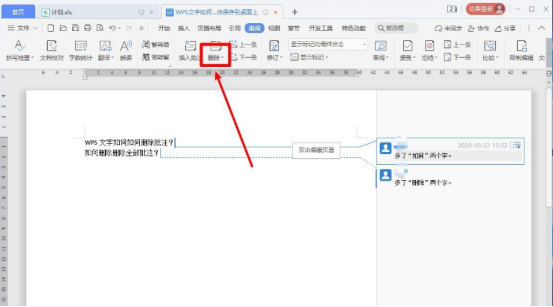
在弹出的子菜单,点击“删除文档中的所有批注”子菜单。
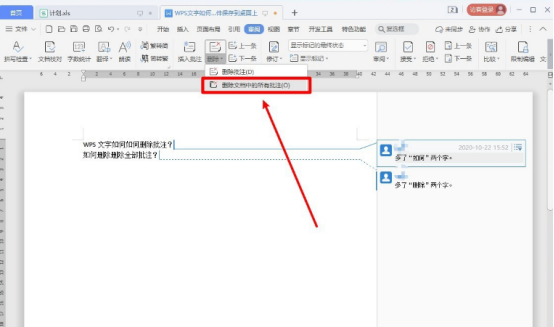
可以看到所有批注已被删除。
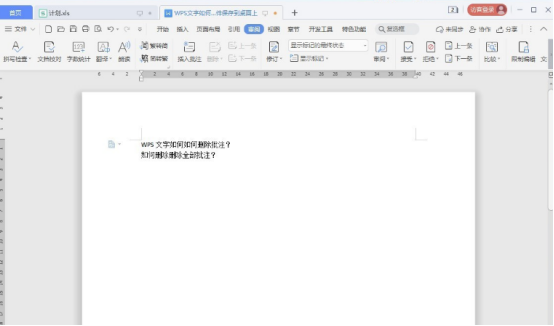
二、删除单条批注的方法步骤
点击某一条批注右上角的更多,在弹出的子菜单中点击“删除”子菜单;
也可以点击鼠标右键,在弹出的选项中选择“删除”可以删除刚编辑的批注内容。
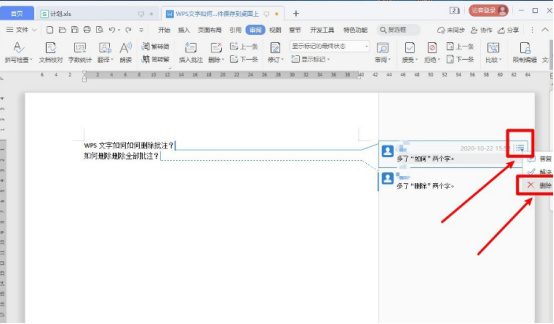
也可以在顶部的工具栏中可以找到“批注”选项,如下图所示,用鼠标单击打开。可以在打开的对话框中输入需要增加的内容和要修改的内容。
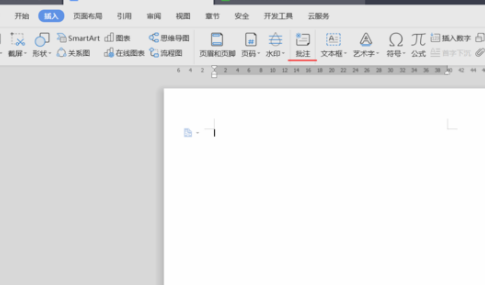
可以看到该条批注已被删除。